首页
win10系统网络适配器丢失怎么办?win10网络重置后如何修复网络适配器?
win10系统网络适配器丢失怎么办?win10网络重置后如何修复网络适配器?
2022-11-09 19:53:56
来源:互联网
作者:admin
很多用户在网络出现异常时会重新设置网络,但很多用户都遇到了没有网络适配器的情况,这给操作带来了困难。如何解决这个问题?让我们看看解决方案。
win10网络重置没有网络适配器怎么办:方法一、
1、使用360驱动大师等驱动软件帮助我们修复所有故障。下载地址>>
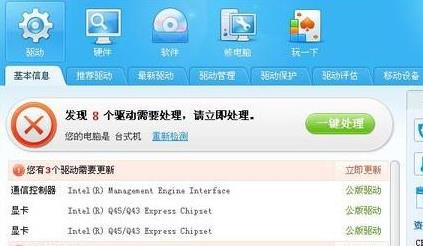
方法二、
1、开机时按F8进入BLos页面,打开 Enable 开启 Advanced 菜单的“LAN Device”选项。
如果在BIos页面无网卡开关,我们可以一直按F9来进行刷新。
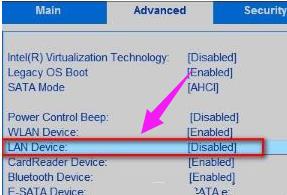
方法三、
打开控制面板--疑难解答--网络和Internet--网络适配器。完成操作后查看电脑是否能正常显示网络适配器。
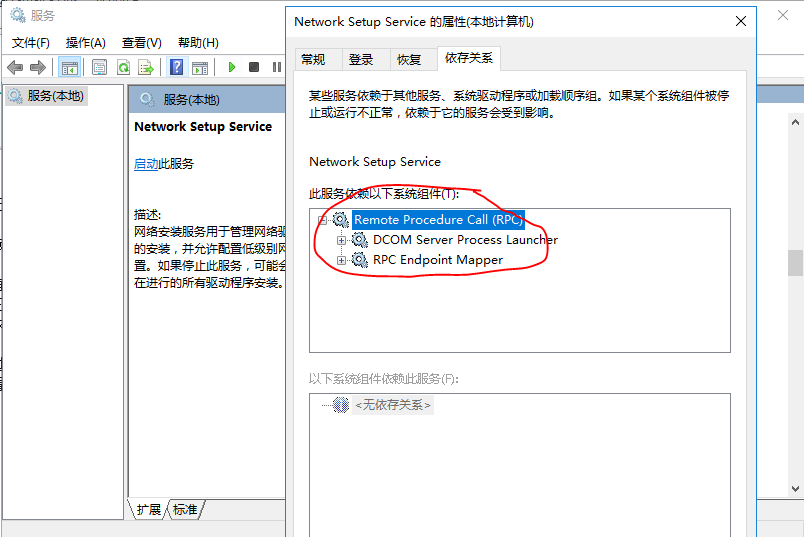
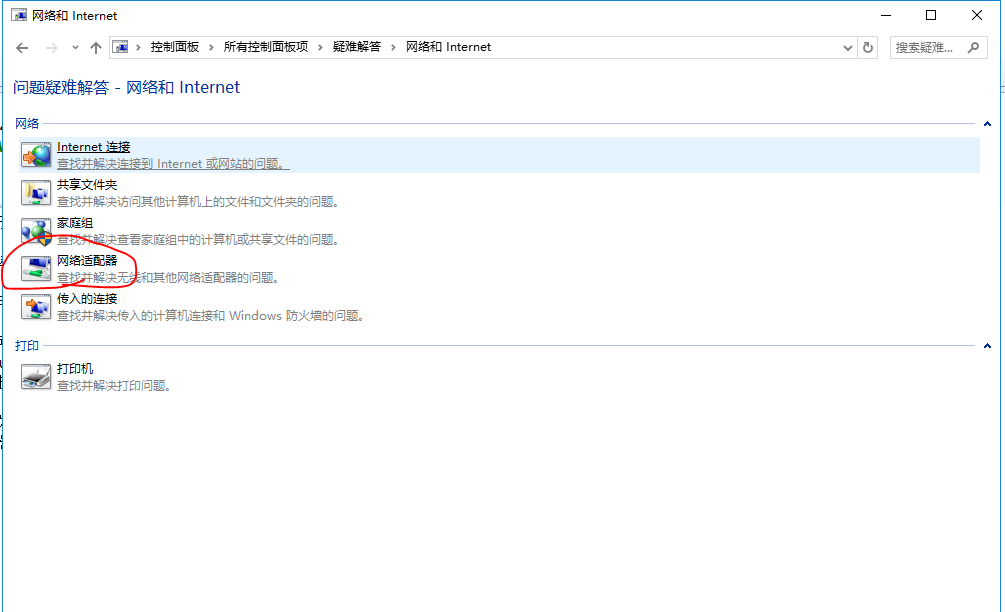
方法四、
1、打开设备管理器—>右击“网卡”—>禁用设置,重启电脑,重新启用网卡。
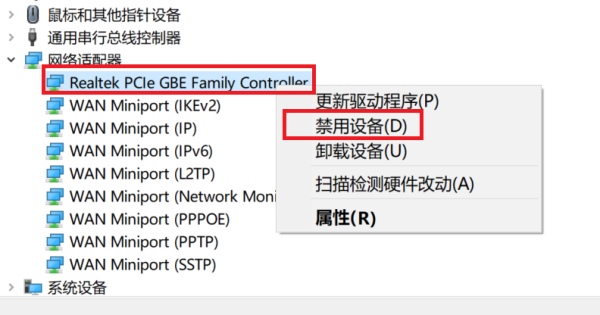
相关文章
- win10时间不准怎么办? 04-04
- Win10管理员Administrator账户开启方法 04-04
- win10蓝屏irql not less or equal教程 03-27
- win10系统总弹出需要新应用打开此ymsgr的解决方法 01-24
- win10待机死机有什么好的处理方法?要怎么解决? 01-21
- win10系统groove播放器无法使用怎么办?win10系统音乐groove无法播放修复教程 01-21
精品游戏
换一批
